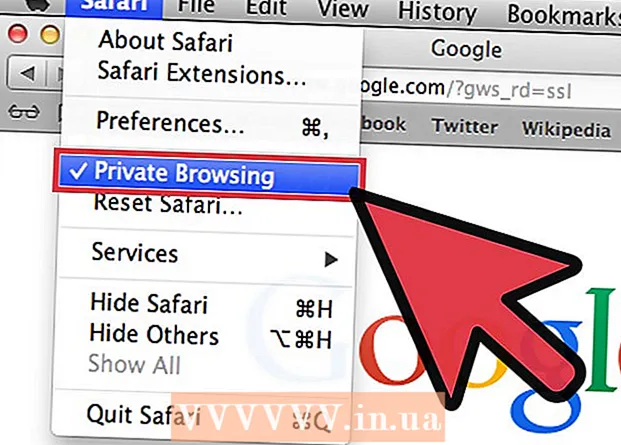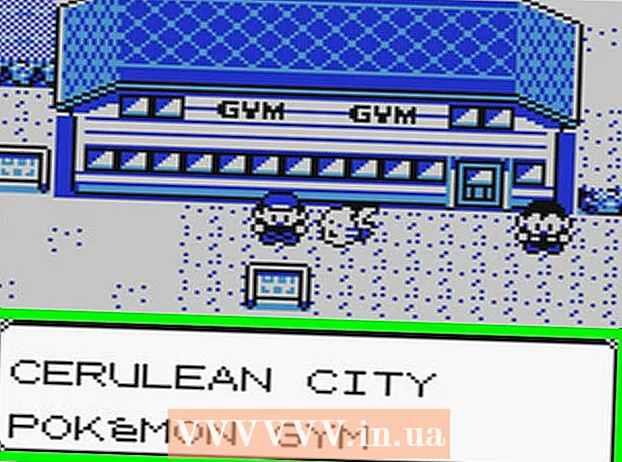Автор:
Randy Alexander
Дата создания:
2 Апрель 2021
Дата обновления:
1 Июль 2024

Содержание
Сегодня WikiHow покажет вам, как скрыть файлы на USB-накопителе, чтобы вы могли их открывать. Этот процесс применим как для компьютеров Windows, так и для Mac.
Шаги
Метод 1 из 2: в Windows
. Щелкните логотип Windows в нижнем левом углу экрана.
. Щелкните значок проводника с подшивкой в нижнем левом углу начального окна.

Терминал. Возможно, вам придется прокрутить вниз папку «Утилиты», чтобы найти его.
Введите команду «показать скрытые элементы» (показать скрытые элементы). Тип по умолчанию пишите com.apple.finder AppleShowAllFiles ДА войдите в Терминал и нажмите клавишу ⏎ Возврат.

Если Finder уже открыт, вам нужно закрыть приложение и снова открыть его, чтобы обновить.- Вы также можете импортировать killall Finder Перейдите в Терминал, чтобы выполнить этот шаг автоматически.

Щелкните имя USB-накопителя в левом нижнем углу окна Finder. Отобразится содержимое вашего диска, включая скрытые папки и файлы.
Дважды щелкните скрытые файлы или папки. Они тускло-серые и выглядят как отключенная версия обычных файлов или папок; При двойном щелчке откроется скрытый файл или папка. рекламное объявление
Совет
- Вы можете установить значение по умолчанию, если хотите, чтобы скрытые файлы всегда отображались на вашем компьютере.
Предупреждение
- Файлы, которые по умолчанию скрыты, часто очень чувствительны. Если вы хотите открыть эти файлы, особенно если они являются файловой системой, будьте осторожны.